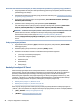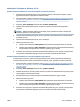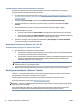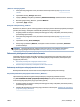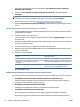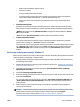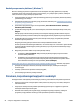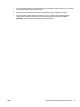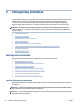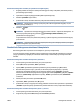User Guide
Nuskaitymas iš įrenginio su „Windows 10“ OS
Norėdami nuskaityti dokumentą ar nuotrauką naudodami spausdintuvo skaitytuvą
1. Įdėkite originalą spausdinamąja puse į viršų į dokumentų tiektuvą arba spausdinamąja puse į apačią,
lygiuodami su skaitytuvo stiklo priekiniu dešiniuoju kampu.
2. Atverkite HP Smart. Daugiau informacijos rasite Naudokite programėlę HP Smart spausdinti, nuskaityti
bei atlikti trikčių diagnostiką ir šalinimą naudodami įrenginį su „iOS“, „Android“ ar „Windows 10“
operacine sistema.
3. Pasirinkite „Scan“ (nuskaityti), tada pasirinkite „Scanner“ (skaitytuvas).
4. Spauskite arba bakstelėkite piktogramą „Settings“ (nuostatos), kad pakeistumėte pagrindines
nuostatas.
PASTABA: Būtinai pasirinkite tinkamą įvesties šaltinį, jei jūsų spausdintuvas palaiko nuskaitymą iš
dokumentų tiektuvo ir nuo skaitytuvo stiklo.
5. Spauskite arba bakstelėkite piktogramą „Preview“ (peržiūra), kad peržiūrėtumėte ir pakoreguotumėte
paveikslėlį, jei reikia.
6. Spauskite arba bakstelėkite piktogramą „Scan“ (nuskaityti).
7. Atlikite kitus keitimus, jei reikia:
● Spauskite arba bakstelėkite „Add“ (pridėti), kad pridėtumėte daugiau dokumentų ar nuotraukų.
● Spauskite arba bakstelėkite „Edit“ (redaguoti), kad apkarpytumėte arba pasuktumėte dokumentą
arba paveikslėlį, pakoreguotumėte jo kontrastą, ryškumą, grynį ar kampą.
8. Pasirinkite norimą failų rūšį ir spauskite arba bakstelėkite piktogramą „Save“ (įrašyti), kad įrašytumėte,
arba spauskite ar bakstelėkite piktogramą „Share“ (bendrinti), kad bendrintumėte kitiems.
Norėdami nuskaityti dokumentą ar nuotrauką naudodami įrenginio kamerą
Jei jūsų įrenginys turi kamerą, galite naudoti programėlę HP Smart nuskaityti atspausdintą dokumentą ar
nuotrauką įrenginio kamera. Galite naudoti HP Smart redaguoti, įrašyti, spausdinti ar bendrinti nuotrauką.
1. Atverkite HP Smart. Daugiau informacijos rasite Naudokite programėlę HP Smart spausdinti, nuskaityti
bei atlikti trikčių diagnostiką ir šalinimą naudodami įrenginį su „iOS“, „Android“ ar „Windows 10“
operacine sistema.
2. Pasirinkite „Scan“ (nuskaityti), tada pasirinkite „Camera“ (kamera).
3. Padėkite dokumentą ar nuotrauką priešais kamerą ir spauskite arba bakstelėkite ekrano apačioje esantį
apvalų mygtuką, kad nufotografuotumėte.
4. Pakoreguokite kraštus, jei reikia. Spauskite arba bakstelėkite piktogramą „Apply“ (taikyti).
5. Atlikite kitus keitimus, jei reikia:
● Spauskite arba bakstelėkite „Add“ (pridėti), kad pridėtumėte daugiau dokumentų ar nuotraukų.
● Spauskite arba bakstelėkite „Edit“ (redaguoti), kad apkarpytumėte arba pasuktumėte dokumentą
arba nuotrauką, pakoreguotumėte jo kontrastą, ryškumą, grynį ar kampą.
6. Pasirinkite norimą failų rūšį ir spauskite arba bakstelėkite piktogramą „Save“ (įrašyti), kad įrašytumėte,
arba spauskite ar bakstelėkite piktogramą „Share“ (bendrinti), kad bendrintumėte kitiems.
LTWW „Scan“ (nuskaityti) 49